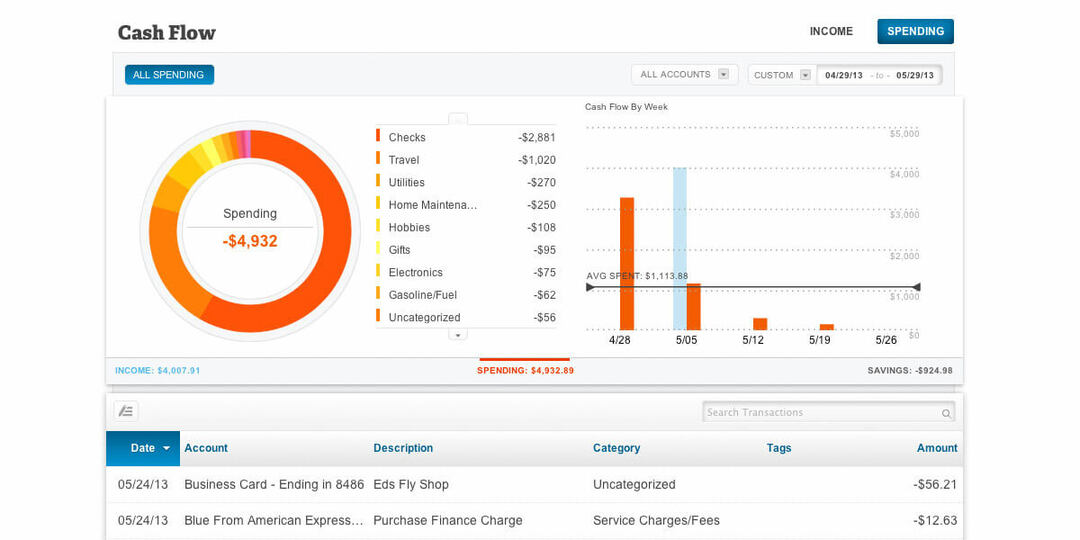Denne fil kommer med Wondershare-produkter
- WSHelper.exe-processen er en integreret del af Wondershare-produkter.
- Denne fil er normalt sikker, men kan nogle gange blive overtaget af malware.
- Hvis du har problemer med denne proces, skal du muligvis afinstallere dens overordnede software.

xINSTALLER VED AT KLIKKE PÅ DOWNLOAD FIL
- Download og installer Fortect på din pc.
- Start værktøjet og Start scanningen
- Højreklik på Reparation, og ret det inden for et par minutter.
- 0 læsere har allerede downloadet Fortect indtil videre i denne måned
WSHelper.exe er en af de mange processer der kommer med tredjepartssoftware. Denne proces spiller en vigtig rolle i funktionen af dens overordnede software.
Det er dog stadig en mindre kendt software og forårsager nogle gange problemer på nogle pc'er. I denne vejledning viser vi dig alt, hvad du behøver at vide om denne eksekverbare fil, og hvordan du løser dens fejl.
Hvad er WSHelper.exe?
WSHelper.exe leveres med Wondershare-produkter. Denne proces spiller en vigtig rolle i den ubesværede drift af dine Wondershare-produkter.
Den er i stand til at fortolke dine tastaturslag på din enhed, samt optage muse- og internetaktivitet. Dette gør det vigtigt, da det kan have ødelæggende virkninger på din pc, hvis overtaget af malware.
Det er vigtigt at bemærke, at WSHelper.exe ikke på nogen måde er afgørende for aktiviteterne på din computer. Så du kan altid fjerne det, hvis det giver problemer.
Men hvis du bruger et Wondershare-produkt, skal du afveje dets betydning, da fjernelse af processen kan påvirke produktet.
1. Udfør en ren støvle
- Tryk på Windows tasten + x og vælg Jobliste.

- Herfra skal du højreklikke på alle forekomster af Wondershare-produkter og vælge Afslut opgave.
- Tryk nu på Windows tasten + R, type msconfig, og ramte Gå ind.

- Vælge Tjenester øverst, tjek Skjul alle Microsoft-tjenester boksen, og klik på Slå alt fra knap.

- Klik derefter på Start op fanen øverst.
- Klik på Åbn Task Manager link.

- Højreklik på hver af apps der og vælg Deaktiver.

- Til sidst skal du gå tilbage til vinduet Systemkonfiguration og klikke på ansøge knappen efterfulgt af Okay.

Hvis prompter relateret til WSHelper.exe bliver ved med at blive vist på din pc ved opstart, kan der være et problem med det. Hvad du skal gøre her er at udføre en ren boot.
Hvis dette løser problemet, kan du aktivere dine apps og processer i batches for at se den, der forårsager problemet.
2. Udfør en systemgendannelse
- Tryk på Windows tasten + R, type rstrui.exe, og tryk på Gå ind.

- Klik Næste på den nye side.

- Vælg nu dit ideelle gendannelsespunkt og klik på Næste knap.

- Klik til sidst Afslut og følg instruktionerne på skærmen for at fuldføre processen.

Hvis du begyndte at bemærke den irrationelle adfærd af WSHelper.exe efter at have installeret en app eller foretaget ændringer på din pc, skal du udføre en systemgendannelse til et senere tidspunkt.
Dette skyldes, at de foretagne ændringer muligvis roder med processen. Så en systemgendannelse vil hjælpe med at vende disse ændringer og genoprette normaliteten.
3. Scan for malware
- Tryk på Windows tasten + S, type virus, og vælg Virus- og trusselsbeskyttelse.

- Klik på Scanningsmuligheder link på næste side.

- Til sidst skal du vælge din foretrukne scanningsindstilling og klikke på Scan nu knap.

I nogle tilfælde kan malware skjule sig som WSHelper.exe-processen til at bruge dine pc-ressourcer. I dette tilfælde vil du muligvis bemærke en usædvanlig CPU- og hukommelsesbrug.
Du kan også have problemer med at deaktivere processen. For at løse dette skal du udføre en fuld malware-scanning for at fjerne virussen.
Hvis Windows Defender ikke kan fjerne virussen, anbefaler vi at bruge dedikeret antivirussoftware til jobbet. Denne form for software vil scanne hvert hjørne af din pc, inklusive dine systemfiler, for at fjerne selv den mest skjulte malware.
- Hvad er Cscript.exe og hvad bruges det til?
- 0x8007274d Mail Sync Fejl: Sådan rettes det
4. Afinstaller Wondershare-produkter
- Tryk på Windows tasten + R, type styring, og klik på Okay knap.

- Vælg Afinstaller et program mulighed under Programmer.

- Højreklik nu på alle Wondershare-produkter og vælg Afinstaller.

- Herfra skal du følge instruktionerne på skærmen for at fuldføre fjernelsesprocessen.
- Tryk derefter på Windows tasten + R, type regedit, og klik Okay.

- Søge efter Wondershare på dit register.
- Højreklik nu på hver af forekomsterne og vælg Slet. Du kan trykke på F3 for at gå til næste instans.
- Til sidst skal du genstarte din pc.
Hvis alt hvad du har prøvet alt for at løse problemer relateret til WSHelper.exe mislykkes, skal du afinstallere Wondershare-produkter på din pc helt. Dette vil også slippe af med processen.
Hvis du stadig skal bruge produktet senere, kan du downloade det fra officielle kilder.
Vi er nået til slutningen af denne detaljerede vejledning om WSHelper.exe-processen. Du har brug for processen, hvis du har et Wondershare-produkt på din pc.
Men hvis du ikke bruger noget relateret produkt, bør du fjerne det, især hvis det forårsager problemer. På samme måde, hvis du vil vide mere om charmap.exe proces, vi har en detaljeret vejledning.
Du er velkommen til at dele din oplevelse med denne proces med os i kommentarerne nedenfor.
Oplever du stadig problemer?
SPONSORERET
Hvis ovenstående forslag ikke har løst dit problem, kan din computer opleve mere alvorlige Windows-problemer. Vi foreslår, at du vælger en alt-i-en-løsning som Fortect at løse problemer effektivt. Efter installationen skal du blot klikke på Vis&Ret knappen og tryk derefter på Start reparation.
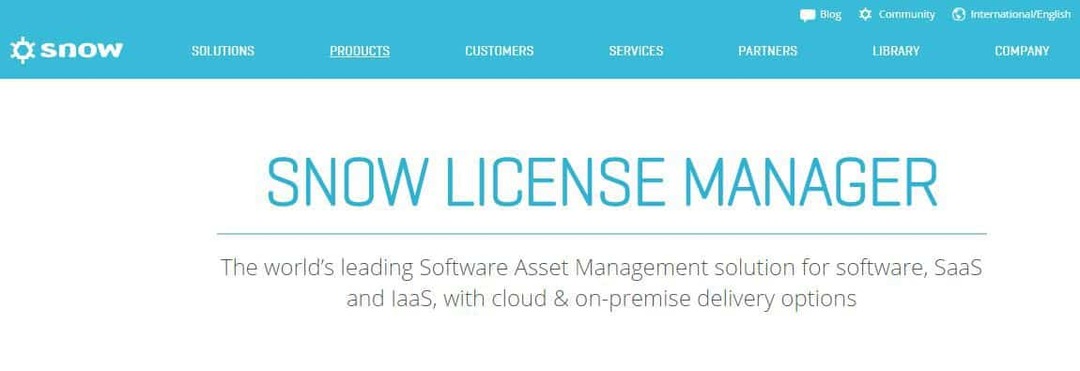
![7 grøn skærm-software til Windows 10 [Fresh List]](/f/50dd1139f79ae3c88331e8eaffe625a7.jpg?width=300&height=460)